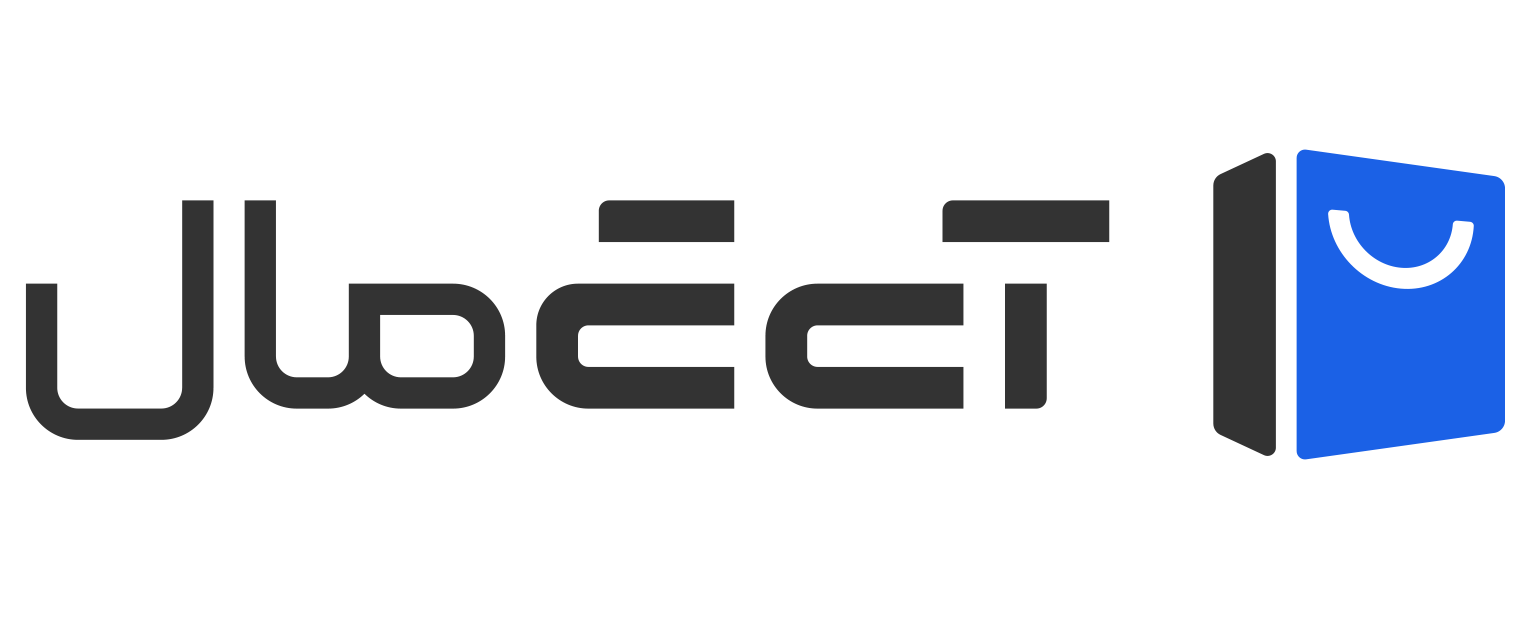کاربران مکبوک و سیستمعامل مک، همواره به دنبال بهرهبرداری بیشتر از دستگاههای خود هستند. یکی از راههای مهم و کاربردی برای افزایش بهرهوری و کاهش زمان انجام وظایف، استفاده از میانبرهای کیبورد است. این میانبرها به کاربران کمک میکنند تا بدون نیاز به ماوس، به سرعت وظایف مختلف را انجام دهند، از مدیریت فایلها گرفته تا ویرایش متن و جستجو در وب. در این مقاله از آی تی مال، به شما مجموعهای از میانبرهای طلایی کیبورد در مک را آموزش خواهیم داد که هر کاربری، چه مبتدی و چه حرفهای، باید بداند. همچنین، نکاتی برای شخصیسازی این میانبرها ارائه خواهد شد تا تجربهی استفاده از مک به سطح بالاتری ارتقا پیدا کند.
علاوه بر این، اگر شما در فکر خرید مک بوک پرو یا خرید مک بوک ایر هستید، آشنایی با این میانبرها میتواند به شما کمک کند تا از سرمایهگذاری خود بیشترین بهره را ببرید. با ما همراه باشید تا مجموعهای از نکات کلیدی را برای افزایش سرعت و بهرهوری در مک بیاموزید.
میانبرهای کیبورد مک: چرا باید آنها را جدی بگیرید؟
میانبرهای کیبورد تنها یک ابزار برای صرفهجویی در زمان نیستند؛ آنها ابزاری قدرتمند برای افزایش بهرهوری و تمرکز شما هستند. وقتی بتوانید به سرعت بین اپلیکیشنها جابجا شوید، فایلهای خود را مدیریت کنید یا حتی دستورات سیستمی را اجرا کنید، کارایی شما به طرز چشمگیری افزایش خواهد یافت.
- افزایش بهرهوری و کاهش زمان انجام وظایف
میانبرهای کیبورد در مک، مانند میانبرهای جهانی Command+C برای کپی یا Command+V برای چسباندن، میتوانند زمان انجام وظایف روزمره را به شدت کاهش دهند. این میانبرها به کاربران کمک میکنند تا کمتر به ماوس وابسته باشند، که این امر خود باعث کاهش اختلال در جریان کار میشود. - بهبود تمرکز و کاهش حواسپرتی
هنگام استفاده از ماوس، ممکن است مجبور شوید برای یافتن آیکون یا منو زمان زیادی صرف کنید. اما با میانبرهای کیبورد، دستورات مستقیم و بدون واسطه اجرا میشوند. این باعث میشود تمرکز شما روی وظایف اصلی باقی بماند. - مناسب برای کاربران حرفهای و مبتدی
چه شما یک کاربر مبتدی مک باشید که تازه سیستم را راهاندازی کردهاید، و چه یک کاربر حرفهای که نیازمند سرعت بیشتر است، میانبرهای کیبورد میتوانند به شما کمک کنند. از ویرایش فایلها گرفته تا مدیریت اپلیکیشنها، این میانبرها به گونهای طراحی شدهاند که همه سطوح کاربران از آنها بهره ببرند.
پرکاربردترین میانبرهای عمومی مک: شروعی ساده برای همه کاربران
برای شروع کار با مک، آشنایی با میانبرهای عمومی و پایهای کیبورد ضروری است. این میانبرها ابزارهای اصلی شما برای انجام سریع وظایف روزمره مانند کپی کردن متن، جابجایی بین اپلیکیشنها و باز کردن فایلها خواهند بود. اگر شما قصد دارید مکبوک خود را به یک ابزار حرفهای تبدیل کنید، یادگیری این میانبرها اولین قدم خواهد بود.
1. میانبرهای اصلی برای مدیریت متن و اپلیکیشنها
میانبرهای زیر، از جمله پرکاربردترین ابزارهای مک هستند که همه کاربران باید آنها را به خاطر بسپارند:
- Command + C: برای کپی کردن محتوا.
- Command + V: برای چسباندن محتوا.
- Command + X: برای بریدن متن یا فایل.
- Command + Z: بازگشت به عمل قبلی (Undo).
- Command + Shift + Z: انجام مجدد عمل لغو شده (Redo).
این میانبرها پایهایترین عملکردها را در مک به شما ارائه میدهند و در هر اپلیکیشنی که از آنها استفاده کنید، کارایی شما را افزایش میدهند.
2. مدیریت پنجرهها و اپلیکیشنها
یکی از ویژگیهای برجسته مک، توانایی مدیریت آسان پنجرهها و اپلیکیشنهاست. با استفاده از میانبرهای زیر میتوانید سرعت و بهرهوری خود را افزایش دهید:
- Command + Tab: برای جابجایی سریع بین اپلیکیشنهای باز.
- Command + W: بستن پنجره فعال.
- Command + Q: بستن کامل یک اپلیکیشن.
- Command + H: مخفی کردن اپلیکیشن فعال.
این میانبرها به شما کمک میکنند تا بدون اتلاف وقت در محیط سیستمعامل جابجا شوید و تمرکز خود را بر روی کار اصلی حفظ کنید.
3. میانبرهایی برای جستجو و دسترسی سریع به فایلها
مک با ابزارهایی مانند Spotlight و Finder، جستجو و مدیریت فایلها را بسیار ساده کرده است. میانبرهای زیر برای استفاده از این امکانات ضروری هستند:
- Command + Space: باز کردن Spotlight برای جستجوی فایلها، اپلیکیشنها و تنظیمات.
- Command + Option + Esc: دسترسی به منوی مدیریت اپلیکیشنها و بستن برنامههای پاسخگو نیستند.
- Command + Shift + G: باز کردن پوشهها به صورت مستقیم در Finder.
این میانبرها به شما امکان میدهند تا سریعتر به فایلها و اطلاعات مورد نظر خود دسترسی پیدا کنید و نیاز به جستجوی دستی را به حداقل برسانید.
مدیریت فایلها در مک با میانبرهای حرفهای
مدیریت فایلها در سیستمعامل مک یکی از جنبههای کلیدی استفاده روزانه از این دستگاه است. با یادگیری میانبرهای کیبورد حرفهای، میتوانید عملیات مختلف مانند جابجایی، کپی کردن، تغییر نام، و دسترسی سریع به فایلها را بسیار کارآمدتر انجام دهید. این میانبرها به شما اجازه میدهند تا بدون استفاده از ماوس، فایلهای خود را به سرعت مدیریت کنید.
1. دسترسی سریع به پوشهها و فایلها
در Finder، میانبرهای زیادی وجود دارد که شما را در یافتن فایلها و پوشهها یاری میدهد:
- Command + Shift + N: ایجاد پوشه جدید.
- Command + O: باز کردن فایل یا پوشه انتخابشده.
- Command + Down Arrow: باز کردن آیتم انتخابشده.
- Command + Up Arrow: رفتن به پوشه قبلی.
این میانبرها به کاربران کمک میکند تا بدون استفاده از ماوس، به راحتی میان پوشهها حرکت کنند و فایلهای خود را مدیریت کنند.
2. جابجایی و سازماندهی فایلها
یکی از جنبههای مهم مدیریت فایل، جابجایی و سازماندهی آنهاست. مک امکانات بسیاری برای این کار ارائه میدهد:
- Command + C: کپی کردن فایل.
- Command + Option + V: انتقال فایل (Paste بدون کپی مجدد).
- Command + Delete: انتقال فایل یا پوشه به سطل زباله.
- Command + Shift + Delete: خالی کردن سطل زباله (با هشدار).
با استفاده از این میانبرها، جابجایی فایلها و حذف آیتمهای غیرضروری با سرعت بیشتری انجام خواهد شد، به خصوص زمانی که فایلهای زیادی را مدیریت میکنید.
3. ابزارهای پیشرفته مدیریت فایلها
برای کاربران حرفهایتر، مک میانبرهایی برای انجام عملیات پیشرفتهتر نیز ارائه میدهد:
- Command + Shift + T: بازیابی فایل حذفشده از سطل زباله.
- Command + I: نمایش اطلاعات فایل انتخابشده (Size، Type، و غیره).
- Command + Shift + Period (.): نمایش یا مخفی کردن فایلهای مخفی.
کنترل بهتر با میانبرهای سیستمی مک
کنترل سیستمعامل مک با استفاده از میانبرهای سیستمی، نه تنها سرعت شما را افزایش میدهد، بلکه تجربهای روانتر و کارآمدتر ارائه میدهد. این میانبرها به شما کمک میکنند تا بدون نیاز به کلیکهای متعدد، تنظیمات سیستم را تغییر دهید، بین دسکتاپها جابجا شوید و حتی Dock خود را مدیریت کنید.
1. جابجایی سریع بین اپلیکیشنها و دسکتاپها
سیستمعامل مک قابلیت فوقالعادهای برای مدیریت دسکتاپهای متعدد دارد که برای کاربران حرفهای بسیار مفید است. میانبرهای زیر در این زمینه به شما کمک میکنند:
- Control + Left Arrow / Right Arrow: جابجایی بین دسکتاپها (Spaces).
- Command + Tab: تغییر بین اپلیکیشنهای فعال.
- Command + ` (Backtick): جابجایی بین پنجرههای یک اپلیکیشن.
این میانبرها برای کاربرانی که با چندین اپلیکیشن و دسکتاپ کار میکنند، ابزارهای بینظیری هستند که بهرهوری آنها را به شدت افزایش میدهند.
2. مدیریت Dock و Launchpad
Dock یکی از مهمترین ابزارها برای دسترسی سریع به اپلیکیشنها در مک است. با استفاده از میانبرهای زیر، میتوانید از Dock و Launchpad به بهترین شکل استفاده کنید:
- Command + Option + D: نمایش یا مخفی کردن Dock.
- Control + Down Arrow: نمایش تمام پنجرههای باز یک اپلیکیشن.
- F4 یا Fn + F4: باز کردن Launchpad برای دسترسی سریع به اپلیکیشنها.
این میانبرها به شما اجازه میدهند تا بدون اتلاف وقت، محیط کاری خود را مدیریت کنید و سریعتر به اپلیکیشنهای ضروری دسترسی پیدا کنید.
3. میانبرهای کنترل سیستم و تنظیمات
برای کارهای روزمرهای مانند تغییر تنظیمات سیستم یا خاموش کردن دستگاه، میانبرهای زیر بسیار مفید خواهند بود:
- Control + Command + Q: قفل کردن صفحه.
- Command + Option + Esc: باز کردن منوی Force Quit برای بستن اپلیکیشنهای پاسخگو نیستند.
- Command + Shift + Q: خروج از حساب کاربری (Log Out).
این میانبرها نه تنها سرعت دسترسی شما به تنظیمات و ابزارهای سیستمی را افزایش میدهند، بلکه در مواقع ضروری، مانند هنگ کردن یک اپلیکیشن، بسیار کارآمد هستند.
با یادگیری این میانبرهای سیستمی، کنترل بیشتری بر سیستمعامل مک خود خواهید داشت و میتوانید محیط کاری خود را به شکلی کاملاً سفارشی و بهینه مدیریت کنید.
میانبرهای کیبورد برای مرورگرها در مک: تجربهای روانتر در وبگردی
مرور وب یکی از رایجترین کارهایی است که کاربران مک انجام میدهند. با یادگیری میانبرهای کیبورد مختص مرورگرها، میتوانید تجربهای سریعتر و کارآمدتر در وبگردی داشته باشید. این میانبرها به شما کمک میکنند تا با حداقل تلاش، صفحات جدید باز کنید، بین تبها جابجا شوید و تاریخچه مرورگر را مدیریت کنید.
1. مدیریت تبها و پنجرهها
مرورگرها در مک، مانند Safari، Chrome یا Firefox، ابزارهای پیشرفتهای برای مدیریت تبها و پنجرهها ارائه میدهند. با استفاده از این میانبرها میتوانید به راحتی تبهای خود را کنترل کنید:
- Command + T: باز کردن تب جدید.
- Command + W: بستن تب فعال.
- Command + Shift + T: بازیابی آخرین تب بستهشده.
- Command + Option + W: بستن همه تبها.
این میانبرها برای افرادی که همزمان با چندین تب کار میکنند، ضروری هستند و به آنها کمک میکنند تا مدیریت بهتری بر محتوای مرور خود داشته باشند.
2. جستجو و پیمایش در صفحات وب
برای جستجو و پیمایش سریعتر در صفحات وب، میانبرهای زیر میتوانند تجربه وبگردی شما را بهبود دهند:
- Command + L: انتخاب آدرس بار برای وارد کردن URL یا جستجو.
- Command + F: جستجوی کلمه یا عبارت در صفحه فعلی.
- Space یا Shift + Space: پیمایش به پایین یا بالا در صفحه.
- Command + Left Arrow / Right Arrow: بازگشت به صفحه قبلی یا حرکت به صفحه بعدی.
این ترفندها به شما امکان میدهند تا سریعتر به اطلاعات مورد نظر خود دسترسی پیدا کنید و در زمان جستجو صرفهجویی کنید.
3. مدیریت دانلودها و تاریخچه مرورگر
یکی دیگر از بخشهای مهم در وبگردی، مدیریت دانلودها و بررسی تاریخچه مرورگر است. با استفاده از میانبرهای زیر، میتوانید به سرعت این اطلاعات را مدیریت کنید:
- Command + Option + L: باز کردن صفحه دانلودها.
- Command + Y: باز کردن تاریخچه مرورگر.
- Command + Shift + Delete: پاک کردن تاریخچه مرورگر و دادههای ذخیرهشده.
این میانبرها به شما کمک میکنند تا محیط مرورگر خود را همیشه تمیز و سازماندهیشده نگه دارید و به سرعت به فایلهای دانلودی دسترسی پیدا کنید.
ترفندهای کمتر شناخته شده میانبرهای مک که زندگیتان را آسانتر میکنند
در کنار میانبرهای رایج، مک دارای مجموعهای از میانبرهای کمتر شناخته شده است که میتوانند کارایی شما را به طور چشمگیری افزایش دهند. این میانبرها معمولاً برای کارهای خاص طراحی شدهاند و کمتر مورد توجه قرار گرفتهاند، اما اگر آنها را بشناسید و استفاده کنید، تجربهی کار با مک بسیار سادهتر و لذتبخشتر خواهد شد.
1. میانبرهای پنهان برای مدیریت پنجرهها
یکی از ویژگیهای جالب مک، قابلیتهای پیشرفته آن برای مدیریت پنجرههای باز است. میانبرهای زیر به شما اجازه میدهند تا بدون نیاز به ماوس، کنترل کامل روی پنجرههای خود داشته باشید:
- Control + Command + F: فعال یا غیرفعال کردن حالت تمامصفحه برای پنجره فعال.
- Command + M: کوچک کردن (Minimize) پنجره فعال به Dock.
- Command + Option + M: کوچک کردن تمام پنجرههای باز به Dock.
این میانبرها به خصوص برای کاربرانی که با چندین پنجره به طور همزمان کار میکنند، بسیار کاربردی هستند و به مدیریت فضای کاری کمک میکنند.
2. ابزارهای نوآورانه برای اسکرینشات و ضبط صفحه
ابزار اسکرینشات مک با میانبرهای سادهای فعال میشود و امکانات گستردهای را ارائه میدهد:
- Command + Shift + 3: گرفتن اسکرینشات از کل صفحه.
- Command + Shift + 4: انتخاب بخشی از صفحه برای گرفتن اسکرینشات.
- Command + Shift + 5: باز کردن ابزار کامل ضبط صفحه و اسکرینشات.
این میانبرها به کاربران امکان میدهند تا به سرعت و بدون نیاز به نرمافزارهای اضافی، تصاویری از صفحه نمایش خود تهیه کنند و آنها را مدیریت کنند.
3. میانبرهایی برای مدیریت زمان و نوتیفیکیشنها
با این میانبرها میتوانید سریعتر نوتیفیکیشنها را مدیریت کنید و به عملکردهای زمانی دسترسی داشته باشید:
- Option + Click روی آیکون Notification Center: فعال یا غیرفعال کردن Do Not Disturb.
- Control + Command + T: پین کردن تب فعال به نوار تبها در Safari.
- Command + Shift + / (Slash): باز کردن راهنما و جستجوی سریع میانبرها.
این میانبرها به کاربران کمک میکنند تا بهرهوری خود را در مدیریت زمان و اعلانها بهبود دهند و حواسپرتیها را به حداقل برسانند.
چگونه میانبرهای سفارشی کیبورد در مک ایجاد کنیم؟
یکی از قابلیتهای منحصربهفرد سیستمعامل مک این است که به شما اجازه میدهد میانبرهای کیبورد سفارشی ایجاد کنید. این ویژگی به شما امکان میدهد تا دستورات خاصی را برای نیازهای روزمره یا حرفهای خود تنظیم کنید. ایجاد میانبرهای سفارشی یک راه عالی برای افزایش بهرهوری و تطبیق سیستم با نیازهای خاص شما است.
1. چرا باید میانبرهای سفارشی ایجاد کنیم؟
میانبرهای پیشفرض مک برای بسیاری از کاربران کافی هستند، اما هر فرد نیازهای خاص خود را دارد:
- تطبیق با اپلیکیشنهای خاص: اگر از نرمافزارهای حرفهای مانند Adobe Photoshop یا Final Cut Pro استفاده میکنید، میانبرهای سفارشی میتوانند روند کاری شما را سریعتر کنند.
- دسترسی آسان به دستورات پرکاربرد: به جای جستجوی مکرر در منوها، میتوانید دستورات پرکاربرد خود را به یک میانبر خاص اختصاص دهید.
- افزایش تمرکز و بهرهوری: با کاهش زمان جستجو در منوها، تمرکز بیشتری بر روی وظایف اصلی خود خواهید داشت.
2. مراحل ایجاد میانبرهای سفارشی
برای ایجاد میانبرهای سفارشی در مک، مراحل زیر را دنبال کنید:
- باز کردن تنظیمات سیستم
- به System Preferences بروید و گزینه Keyboard را انتخاب کنید.
- انتخاب تب Shortcuts
- در این بخش، گزینه App Shortcuts را پیدا کنید و روی آن کلیک کنید.
- اضافه کردن میانبر جدید
- روی دکمه + کلیک کنید.
- اپلیکیشنی که میخواهید میانبر برای آن تعریف کنید را انتخاب کنید.
- نام دقیق منویی که میخواهید برای آن میانبر تعریف کنید را وارد کنید.
- میانبر کیبورد دلخواه خود را در کادر مربوطه وارد کنید.
با ذخیره تغییرات، میانبر سفارشی شما فعال خواهد شد و میتوانید از آن استفاده کنید.
3. نکات مهم برای استفاده از میانبرهای سفارشی
- انتخاب میانبرهایی که با دیگر میانبرها تداخل ندارند: اطمینان حاصل کنید که میانبر شما با میانبرهای پیشفرض مک یا دیگر اپلیکیشنها تداخل نداشته باشد.
- استفاده از ترکیبات منطقی و به یادماندنی: میانبری را انتخاب کنید که هم سریع باشد و هم به راحتی به خاطر سپرده شود.
- آزمایش میانبرهای جدید: پس از ایجاد میانبر، عملکرد آن را در اپلیکیشن مورد نظر آزمایش کنید تا مطمئن شوید درست کار میکند.
میانبرهای تخصصی مک برای حرفهایها: کاربر حرفهای شوید!
برای کاربران حرفهای مانند توسعهدهندگان، طراحان، و کاربران پیشرفته، مک ابزارها و میانبرهای تخصصی ارائه میدهد که میتواند روند کاری آنها را به شکل چشمگیری تسریع کند. این میانبرها به گونهای طراحی شدهاند که شما بتوانید با صرف زمان کمتر، کارهای پیچیدهتری انجام دهید و بهرهوری خود را به حداکثر برسانید.
1. میانبرهای تخصصی برای توسعهدهندگان
توسعهدهندگان از مک به دلیل پایداری، ابزارهای قدرتمند و اکوسیستم غنی آن استفاده میکنند. در اینجا چند میانبر مفید آورده شده است:
- Command + Space: باز کردن Spotlight برای جستجوی سریع فایلها، پروژهها و اسناد.
- Control + T: در اپلیکیشن ترمینال، جابجایی کاراکترها برای تصحیح سریع کد.
- Control + A / Control + E: رفتن به ابتدای یا انتهای خط در ترمینال.
- Option + Click در Finder: نمایش مسیر دقیق فایل برای جابجایی و مدیریت سریعتر.
این میانبرها مخصوص توسعهدهندگان طراحی شدهاند تا هنگام کدنویسی یا مدیریت فایلهای پروژه، زمان کمتری صرف کنند.
2. میانبرهای تخصصی برای طراحان و ویرایشگران
طراحان گرافیک و ویرایشگران ویدئو نیاز به کنترل دقیق و سریع بر ابزارهای خود دارند. مک در این زمینه میانبرهای مفیدی ارائه میدهد:
- Command + Option + Control + 8: فعال یا غیرفعال کردن حالت High Contrast برای بررسی طرحها.
- Command + Shift + 4 + Space: گرفتن اسکرینشات از یک پنجره خاص برای اشتراکگذاری سریع.
- Control + Option + Command + D: باز کردن Dock برای دسترسی سریع به ابزارهای طراحی.
این میانبرها به شما کمک میکنند تا با دقت بیشتری طرحها را بررسی کنید و دسترسی سریع به ابزارهای خود داشته باشید.
3. میانبرهای پیشرفته برای مدیریت ترمینال
برای کاربران حرفهای، ترمینال یک ابزار اساسی است. این میانبرها کار با ترمینال را سریعتر و کارآمدتر میکنند:
- Command + K: پاک کردن صفحه ترمینال برای شروع تازه.
- Control + U: پاک کردن کل خط در ترمینال.
- Control + C: قطع فرمان جاری.
- Command + Arrow Up / Arrow Down: اسکرول به بالا یا پایین برای مشاهده تاریخچه دستورات.
این ابزارها به شما امکان میدهند تا به شکلی حرفهایتر و سریعتر با ترمینال کار کنید و روند توسعه یا مدیریت سیستم خود را بهینه کنید.
میانبرهای مک برای بهبود تجربه ویرایش متن
ویرایش متن یکی از فعالیتهای اصلی کاربران در مک است، از نویسندگان و دانشجویان گرفته تا برنامهنویسان. با استفاده از میانبرهای کیبورد، میتوانید به سرعت متنها را اصلاح کنید، قالببندی کنید و وظایف مرتبط با ویرایش را انجام دهید. این میانبرها به شما کمک میکنند تا بدون استفاده از ماوس، جریان کاری خود را روانتر و سریعتر کنید.
1. میانبرهای عمومی و پرکاربرد برای ویرایش متن
این میانبرها پایهایترین ابزارها برای ویرایش سریع متن در هر اپلیکیشن هستند:
- Command + A: انتخاب تمام متن.
- Command + C / X / V: کپی، بریدن و چسباندن متن.
- Command + Z: بازگشت به عمل قبلی (Undo).
- Command + Shift + Z: انجام مجدد عمل لغو شده (Redo).
این میانبرها در تمام نرمافزارهای ویرایش متن از Pages و Word گرفته تا Notes و TextEdit کار میکنند و باعث میشوند سرعت عمل شما در انجام وظایف ساده افزایش یابد.
2. میانبرهای پیشرفته برای پیمایش و انتخاب متن
هنگام کار با متنهای طولانی، پیمایش و انتخاب دقیق کلمات یا جملات اهمیت زیادی دارد. با این میانبرها میتوانید این وظایف را سریعتر انجام دهید:
- Option + Left/Right Arrow: جابجایی کلمه به کلمه در متن.
- Command + Left/Right Arrow: جابجایی به ابتدا یا انتهای خط.
- Shift + Arrow Keys: انتخاب متن حرف به حرف یا خط به خط.
- Option + Shift + Left/Right Arrow: انتخاب کلمه به کلمه.
- Command + Shift + Up/Down Arrow: انتخاب کل پاراگراف یا تمام متن از مکاننما به بالا یا پایین.
این میانبرها ابزارهای بسیار مفیدی برای پیمایش سریعتر و انتخاب متن هستند، به خصوص زمانی که با اسناد طولانی کار میکنید.
3. میانبرهای قالببندی و جستجو در متن
قالببندی سریع متن و یافتن کلمات یا جملات مورد نظر در سند، با استفاده از این میانبرها سادهتر خواهد بود:
- Command + B: بولد کردن متن.
- Command + I: ایتالیک کردن متن.
- Command + U: زیرخطدار کردن متن.
- Command + F: جستجوی کلمه یا عبارت در متن.
- Command + G: جستجوی مورد بعدی در متن.
این میانبرها به شما امکان میدهند تا متن خود را سریعتر و دقیقتر ویرایش کنید و بدون نیاز به منوها، تغییرات لازم را اعمال کنید.
استفاده از Siri و Spotlight با میانبرهای کیبورد مک
Siri و Spotlight دو ابزار بسیار قدرتمند در سیستمعامل مک هستند که به کاربران اجازه میدهند به سرعت به اطلاعات دسترسی پیدا کنند، دستورات صوتی صادر کنند یا جستجوهای دقیق انجام دهند. یادگیری میانبرهای کیبورد برای استفاده از این ابزارها میتواند تجربه کاربری شما را به طرز چشمگیری بهبود بخشد.
1. Spotlight: ابزار جستجوی قدرتمند مک
Spotlight یک موتور جستجوی داخلی در مک است که میتواند برای جستجوی فایلها، اپلیکیشنها و حتی اطلاعات آنلاین استفاده شود. میانبرهای زیر برای دسترسی سریعتر به Spotlight مفید هستند:
- Command + Space: باز کردن Spotlight.
- Command + Option + Space: باز کردن Spotlight در Finder برای جستجوی پیشرفتهتر.
- Esc: بستن Spotlight بدون نیاز به کلیک.
Spotlight با استفاده از این میانبرها به شما امکان میدهد در کسری از ثانیه به اطلاعات مورد نظر دسترسی پیدا کنید و جستجوهای سریع و دقیق انجام دهید.
2. Siri: دستیار هوشمند مک
Siri در مک به شما کمک میکند تا وظایف خود را تنها با صدای خود انجام دهید، از ارسال پیام گرفته تا تنظیم یادآوری و جستجوی اطلاعات. میانبرهای زیر برای فعالسازی Siri استفاده میشوند:
- Hold Command + Space: فعالسازی Siri به صورت سریع.
- Option + Space: میانبری جایگزین برای فعالسازی (قابل تنظیم در تنظیمات سیستم).
این میانبرها به خصوص زمانی مفید هستند که بخواهید بدون نیاز به استفاده از ماوس یا لمس صفحه، از دستیار صوتی خود استفاده کنید.
3. ترکیب Spotlight و Siri برای افزایش بهرهوری
یکی از نکات جالب درباره Spotlight و Siri، امکان استفاده ترکیبی از این دو ابزار است. برای مثال:
- ابتدا میتوانید با Command + Space جستجو را در Spotlight شروع کنید.
- سپس اگر نیاز به جزئیات بیشتری دارید، میتوانید از Siri کمک بگیرید تا اطلاعات تکمیلی را فراهم کند.
با این روش، شما میتوانید از قدرت هر دو ابزار برای دسترسی سریع به اطلاعات و اجرای دستورات استفاده کنید.
بهترین ابزارها برای یادگیری و مدیریت میانبرهای مک
استفاده از میانبرهای کیبورد در مک، بدون شک بهرهوری کاربران را افزایش میدهد، اما حفظ و یادگیری تمام این میانبرها میتواند چالشبرانگیز باشد. خوشبختانه ابزارهای مفیدی وجود دارند که میتوانند به شما در یادگیری، مدیریت و حتی ایجاد میانبرهای جدید کمک کنند. در این بخش، بهترین ابزارها و روشها برای مدیریت میانبرهای مک را معرفی میکنیم.
1. اپلیکیشنهای یادگیری میانبرهای کیبورد
چندین اپلیکیشن مفید برای یادگیری میانبرهای کیبورد طراحی شدهاند که تجربه یادگیری شما را آسانتر میکنند:
- CheatSheet: این ابزار رایگان با نگهداشتن کلید Command، تمام میانبرهای مربوط به اپلیکیشن فعال را نمایش میدهد.
- KeyCue: این اپلیکیشن علاوه بر نمایش میانبرهای کیبورد، امکانات بیشتری برای شخصیسازی آنها ارائه میدهد.
- ShortcutFoo: یک پلتفرم یادگیری آنلاین که به شما کمک میکند تا میانبرهای مختلف را از طریق تمرین به خاطر بسپارید.
این ابزارها برای کاربران مبتدی و حرفهای به یک اندازه مفید هستند و به شما کمک میکنند تا میانبرها را با تمرین و تکرار یاد بگیرید.
2. ابزارهای مدیریت میانبرها
برای کاربرانی که نیاز دارند میانبرهای خود را سفارشی یا مدیریت کنند، این ابزارها بسیار مفید هستند:
- System Preferences: مک به صورت داخلی گزینهای برای ایجاد و مدیریت میانبرهای کیبورد ارائه میدهد. این ابزار برای تنظیم میانبرهای سفارشی یا تغییر میانبرهای پیشفرض ایدهآل است.
- BetterTouchTool: این اپلیکیشن پیشرفته به شما امکان میدهد تا میانبرهای جدید ایجاد کنید یا عملکرد کلیدهای کیبورد را تغییر دهید. همچنین از ژستهای لمسی و ماوس نیز پشتیبانی میکند.
- Karabiner-Elements: یک ابزار قدرتمند برای تغییر رفتار کلیدهای کیبورد که برای کاربران حرفهای بسیار مفید است.
این ابزارها به شما کنترل بیشتری بر روی کیبورد و میانبرهای آن میدهند و تجربه کار با مک را شخصیسازی میکنند.
3. منابع آنلاین و راهنماهای آموزشی
علاوه بر اپلیکیشنها، منابع آنلاین متنوعی نیز وجود دارند که میتوانند به شما در یادگیری میانبرها کمک کنند:
- راهنمای اپل: اپل راهنماهای جامعی برای میانبرهای کیبورد ارائه میدهد که میتوانید آنها را در وبسایت رسمی این شرکت بیابید.
- فرومهای تخصصی: جوامع آنلاین مانند Reddit و Apple Support Community مملو از نکات و ترفندهای کاربردی هستند.
- ویدیوهای آموزشی: کانالهای یوتیوب تخصصی در حوزه مک، میانبرها و کاربردهای آنها را با جزئیات آموزش میدهند.
چگونه میانبرهای کیبورد بهرهوری کاربران مک را متحول میکنند؟
استفاده از میانبرهای کیبورد در مک تنها به معنای انجام سریعتر کارها نیست؛ این میانبرها به کاربران کمک میکنند تا تمرکز بیشتری روی وظایف خود داشته باشند، از زمان بهینهتر استفاده کنند و حتی استرس ناشی از انجام کارهای مکرر را کاهش دهند. در این بخش، با دلایل و شواهدی آشنا میشویم که نشان میدهند چگونه میانبرهای کیبورد میتوانند بهرهوری کاربران مک را متحول کنند.
1. کاهش زمان انجام وظایف روزمره
میانبرهای کیبورد، زمان انجام وظایف سادهای مانند باز کردن اپلیکیشنها، کپی کردن محتوا یا بستن پنجرهها را به شدت کاهش میدهند. برای مثال:
- استفاده از Command + Tab برای جابجایی سریع بین اپلیکیشنها میتواند در هر ساعت کاری، چندین دقیقه صرفهجویی کند.
- میانبرهایی مانند Command + Space برای جستجوی فایلها و اپلیکیشنها در Spotlight، نیاز به جستجوی دستی و پیمایش در منوها را حذف میکنند.
این صرفهجوییهای زمانی به مرور منجر به افزایش بهرهوری کلی کاربران میشود و امکان تمرکز بیشتر روی وظایف اصلی را فراهم میکند.
2. کاهش نیاز به استفاده از ماوس
استفاده مداوم از ماوس میتواند منجر به وقفه در جریان کاری شود، به خصوص زمانی که باید بین کیبورد و ماوس جابجا شوید. با یادگیری و استفاده از میانبرهای کیبورد:
- کاربران میتوانند وظایف مختلف را بدون ترک کیبورد انجام دهند.
- این موضوع به ویژه برای کارهای پیچیدهتر، مانند ویرایش ویدیو یا کدنویسی، بسیار مفید است، زیرا وقفههای غیرضروری را به حداقل میرساند.
علاوه بر این، کاهش استفاده از ماوس میتواند از خستگی مچ دست جلوگیری کند، که یک مزیت بزرگ برای کاربرانی است که مدت طولانی با کامپیوتر کار میکنند.
3. بهبود تمرکز و کاهش حواسپرتی
یکی از چالشهای اصلی در محیطهای کاری مدرن، حواسپرتی ناشی از ابزارها و فرآیندهای پیچیده است. میانبرهای کیبورد به کاربران کمک میکنند تا:
- با کمترین تلاش، وظایف خود را انجام دهند و بر کار اصلی متمرکز بمانند.
- از انجام حرکات غیرضروری مانند کلیکهای متعدد روی منوها و گزینهها خودداری کنند.
این افزایش تمرکز، به ویژه برای افرادی که در محیطهای پرتنش کار میکنند، ارزشمند است و میتواند کیفیت خروجی آنها را بهبود بخشد.
4. آمار و شواهد
مطالعات نشان دادهاند که استفاده از میانبرهای کیبورد میتواند تا 30 درصد زمان انجام وظایف رایج را کاهش دهد. برای مثال:
- کاربرانی که از میانبرها برای ویرایش متن استفاده میکنند، میتوانند نسبت به کاربرانی که تنها از ماوس و منوها استفاده میکنند، تا 40 درصد سریعتر عمل کنند.
- توسعهدهندگانی که از میانبرهای ترمینال استفاده میکنند، در مقایسه با همکاران خود که دستورات را به صورت دستی تایپ میکنند، بازدهی بیشتری دارند.